
O que saber
- Usar Command + Option + Escape para exibir a janela Forçar Encerrar Aplicativos.
- Usar Command + Shift + Option + Escape para fechar o aplicativo imediatamente.
- Alternativamente, clique com o botão direito do mouse no ícone do aplicativo no Dock, segure o Ao controle chave e selecione Forçar Sair.
Este artigo fornece várias maneiras de forçar o encerramento de um aplicativo que não responde em um Mac, incluindo atalhos de teclado, o ícone do dock, o ícone da Apple e o Monitor de atividade.
Use um atalho de teclado para forçar o encerramento de um aplicativo
Embora você possa usar o atalho de teclado Control + Alt + Delete para fechar um aplicativo que não responde no Windows, a combinação de teclas é diferente para essa ação em um Mac. Como você já deve ter notado, os Macs não têm uma tecla Alt.
Método de atalho um
O atalho de teclado Command + Option + Escape é conveniente se você tiver mais de um aplicativo que não responde e precisa ser fechado.
-
Use o atalho do teclado Command + Option + Escape para exibir a janela Forçar Encerrar Aplicativos.
-
Quando a janela for aberta, selecione o aplicativo e clique em Forçar Sair.
-
Confirme a ação clicando em Forçar Sair.
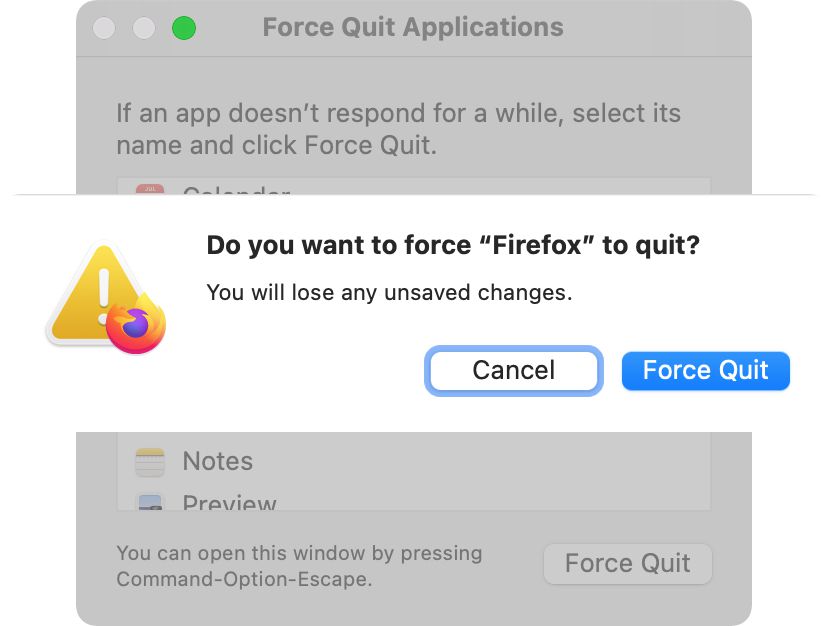
Método de atalho dois
Como alternativa, você pode fechar o aplicativo imediatamente. Certifique-se de que o aplicativo esteja ativo e use o atalho do teclado Command + Shift + Option + Escape. Isso irá ignorar a janela Forçar Encerrar Aplicativos e fechar o aplicativo ativo.
Use o ícone do Dock para forçar o encerramento de um aplicativo
Seus aplicativos abertos e ativos são exibidos em seu Dock, o que também oferece uma maneira rápida e fácil de encerrar um aplicativo que não está respondendo.
-
Clique com o botão direito ou segure seu Ao controle e clique no ícone no Dock. O menu de contexto aparecerá com uma opção para Desistir no fundo.
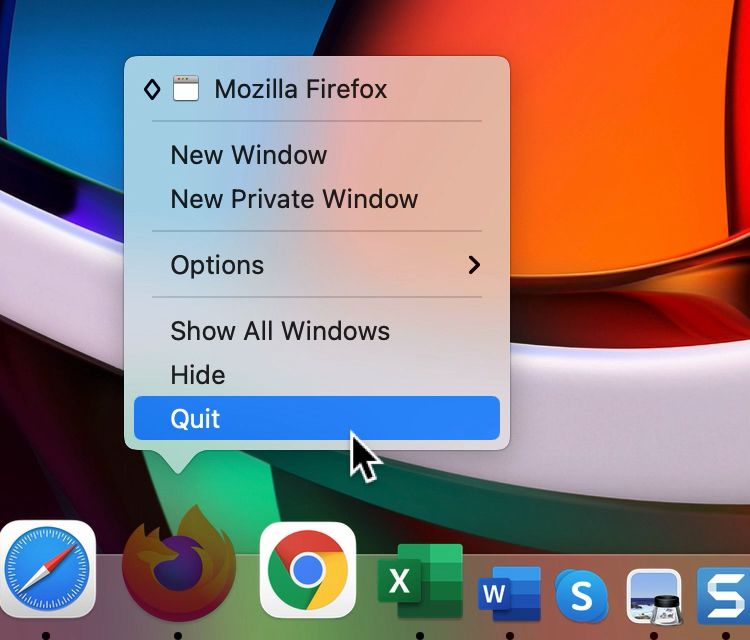
-
Segure seu Opção chave e você verá que sair é substituído por Forçar Sair, então selecione-o para fechar o aplicativo.
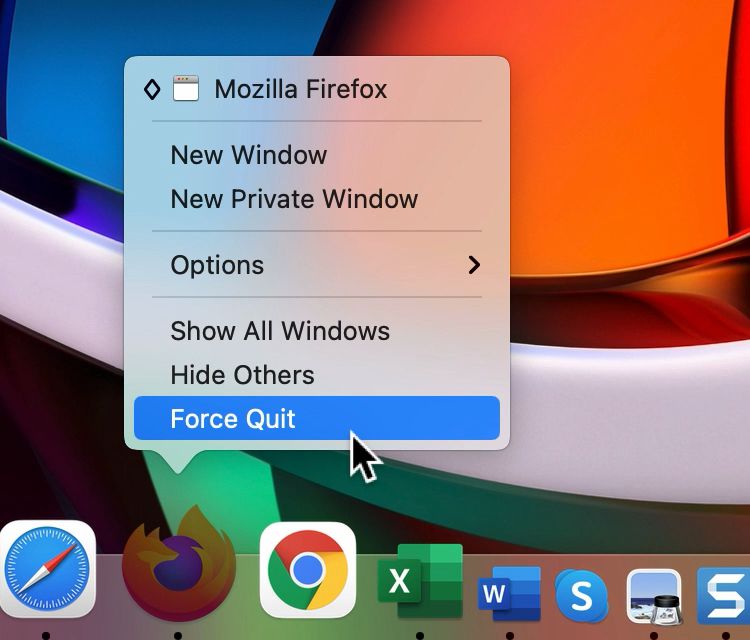
Use o ícone da Apple na barra de menu
Você também pode usar a barra de menus para forçar o encerramento de um aplicativo no Mac, de uma das duas maneiras.
Método Um da Barra de Menu
-
Clique no Ícone da maçã no canto superior esquerdo da barra de menu e selecione Forçar sair.
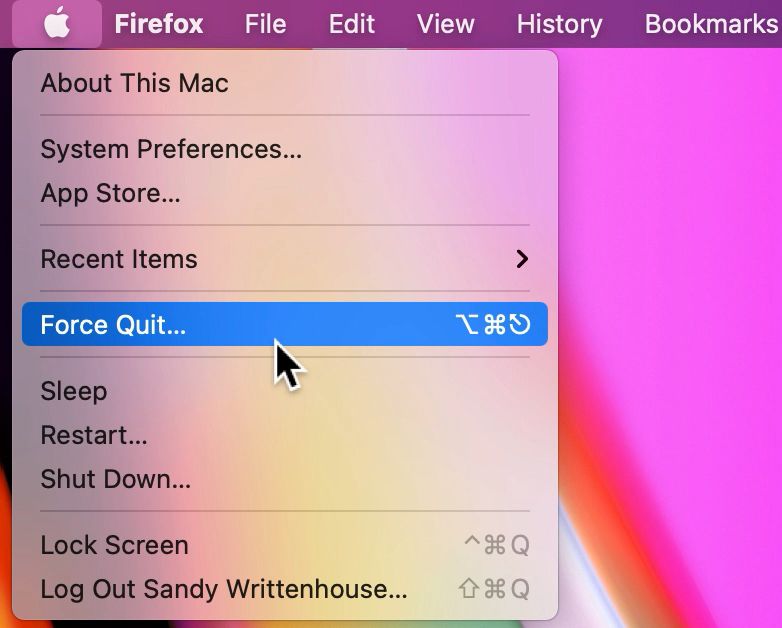
-
Quando a janela Forçar Encerrar Aplicativos for exibida, selecione o aplicativo e clique em Forçar Sair.
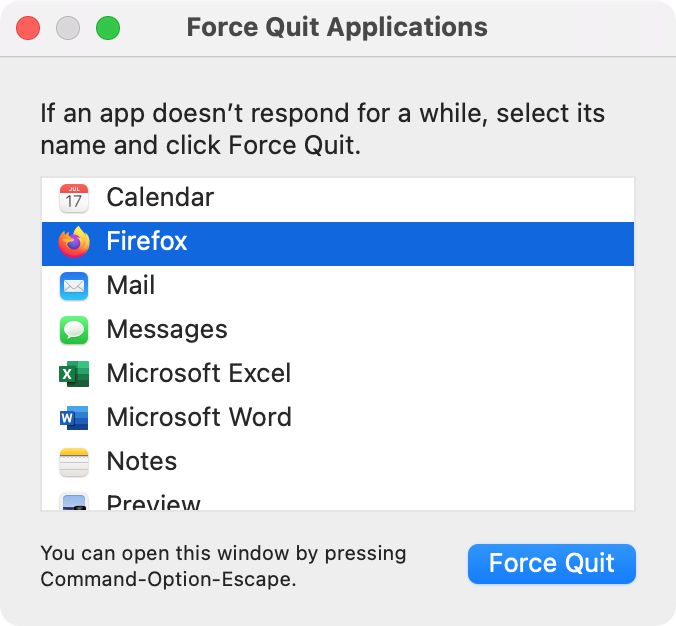
-
Confirme a ação clicando em Forçar Sair.
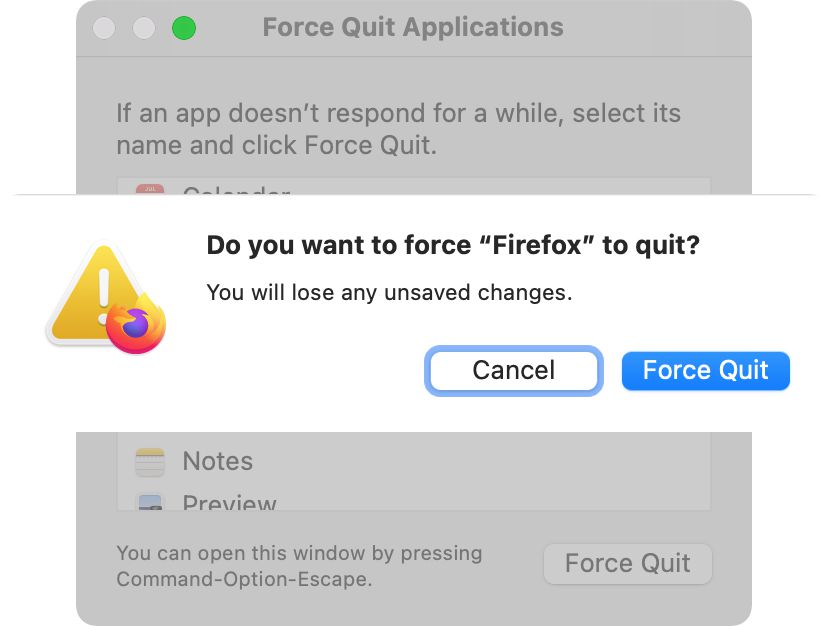
Como o primeiro atalho de teclado mencionado acima, isso é útil quando você precisa fechar mais de um aplicativo.
Método Dois da Barra de Menu
Como alternativa, você pode atribuir a ação forçar encerramento diretamente ao aplicativo selecionado e ignorar a janela Forçar encerramento de aplicativos.
-
Certifique-se de que o aplicativo esteja ativo e clique no botão Ícone da maçã em sua barra de menu.
-
Segure seu Mudança chave e você verá Force Quit substituído por Forçar Sair Aplicativo. Clique nele para sair do aplicativo.
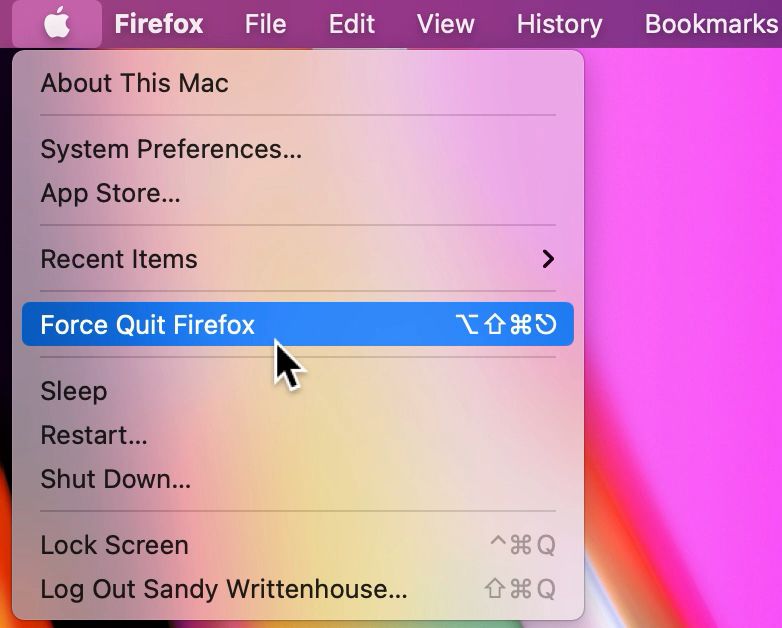
Use o Monitor de atividade para forçar o encerramento
Outra maneira de forçar o encerramento de um aplicativo que não responde é com o Activity Monitor. Você pode acessar o Activity Monitor na pasta Utilities.
-
Clique Vai > Serviços de utilidade pública na barra de menu do Finder e clique duas vezes Monitor de Atividade para abri-lo.
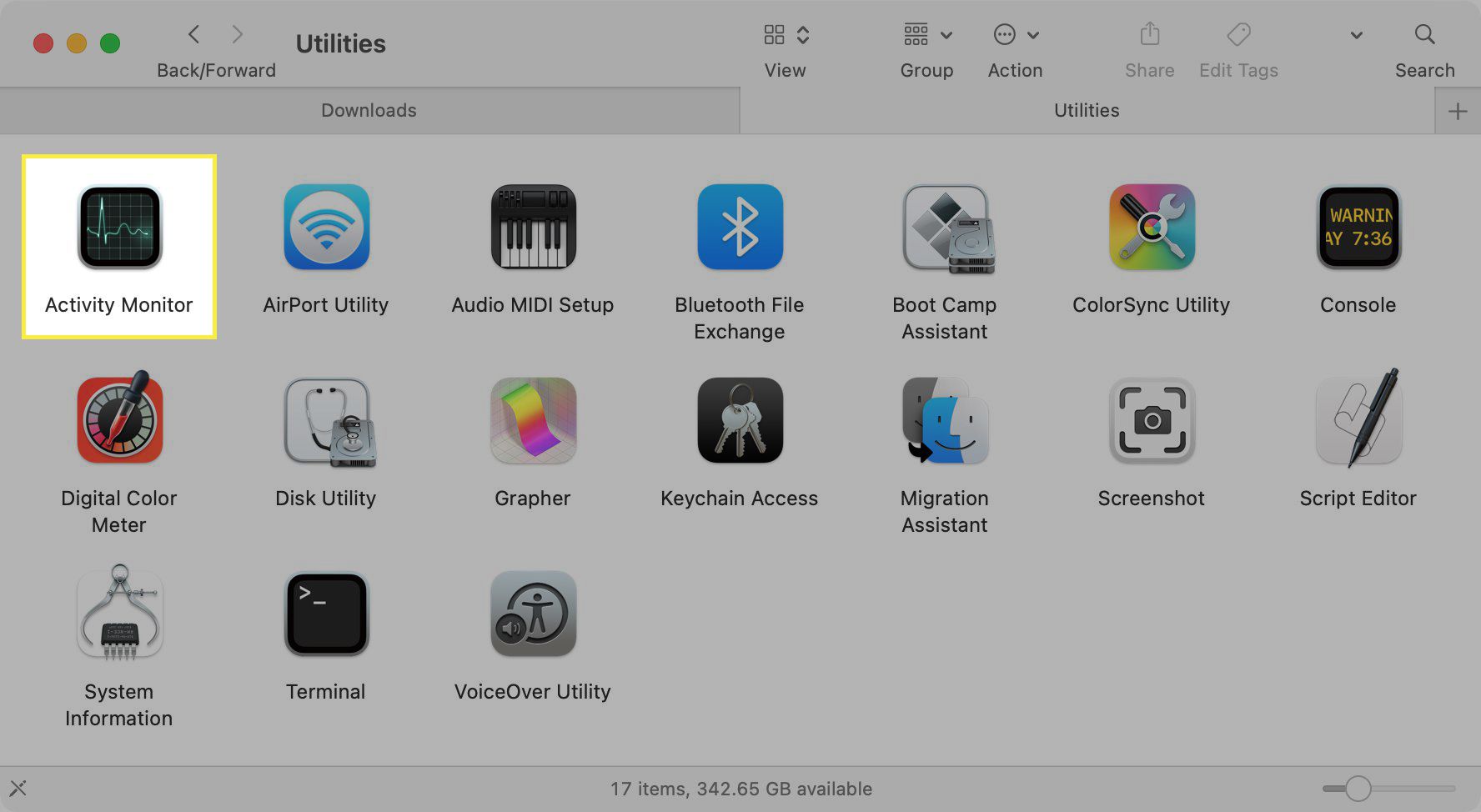
-
Selecione o aplicativo que você deseja forçar o fechamento. Você pode fazer isso em qualquer uma das guias na parte superior da janela Monitor de atividade.
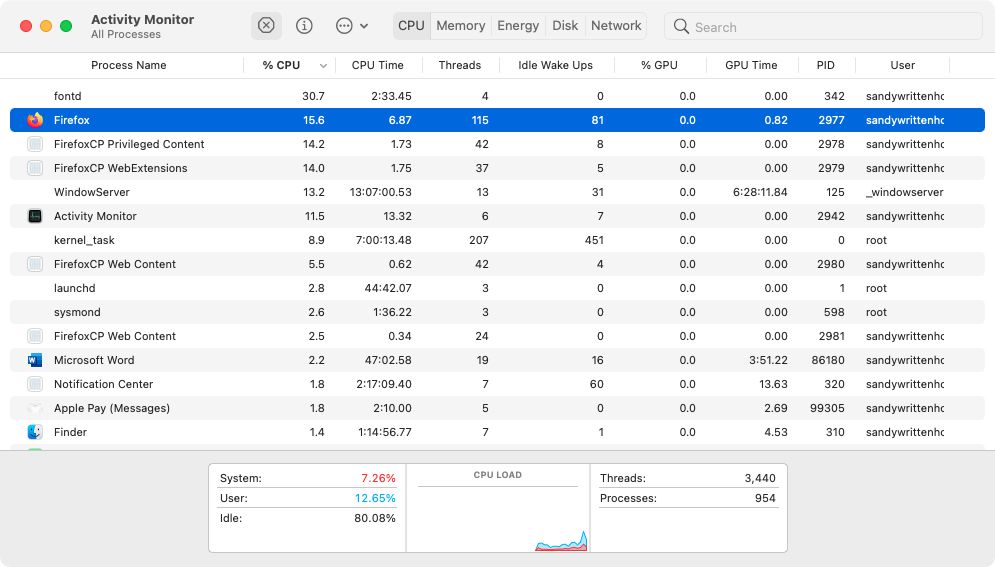
-
Clique Pare (X) na barra de ferramentas.

-
Confirme que deseja fechar o aplicativo clicando em Forçar Sair.

